Почему тормозит Google Chrome? Исправляем проблемы. Тормозит гугл хром на виндовс 10
Почему тормозят браузеры на windows 10

Ваш браузер на windows 10 тормозит? Вы не можете открыть более нескольких страниц одновременно и видео в адобе флеш плеер тормозит — почему? Попытки ускорить ни к чему не привели? Это может значить, что пришло время перезагрузки.
Веб — браузер является приложением, которое мы используем большую часть времени работая на компьютере или ноутбуке.
Благодаря ему мы можем искать информацию в интернете, использовать веб — приложения, слушать музыку и работать, используя полезные расширения и плагины.
Поэтому важно, чтобы веб обозреватель всегда действовал как хорошо смазанная машина. Но приходит время, когда по какой — то причине, наш любимый браузер может начать работать медленно.
В этом случае большинство пользователей обычно начинает с традиционных решений, т.е. перезагрузка, обновление, очистка кэша, удаление куков и отключения плагинов, начиная с недавно установленных.
К сожалению, эти методы и иногда терпят неудачу. В этом случае рекомендуется выполнить сброс и начать с нуля.
В этой записи рассматривается шаг за шагом, как без потери важных данных решить проблемы в Chrome, Firefox, Opera, Internet Explorer и Edge установленных на windows 10, чтобы они перестали тормозить.
ПРИМЕЧАНИЕ: я на windows 10 экспериментировал со всеми веб обозревателями и остановился на ИРОН – он единственный что не тормозит у меня сразу после установки. Узнать подробнее и скачать можете прямо тут.
Почему на windows 10 тормозит браузер Google Chrome
Много пользователей Windows 10, жалуются на проблемы с 64-битным Google Chrome. К счастью, нашлось решение и его стоит попробовать.
Если вы используете 64-разрядную версию Google Chrome и сборку Windows 10, которую Microsoft недавно выпустила, то вероятно, заметили проблемы с браузером.
Некоторые страницы не загружаются и выдают сообщение об ошибке. Google, вероятно, в ближайшее время обеспечит нас соответствующим исправлением, которое позволит решить эту проблему, а вы теперь можете попробовать временное решение.- Создайте ярлык Google Chrome на рабочем столе (если нет)
- Нажмите на него ПКМ и выберите «свойства»
- Запустится новое окно, и вы будете переведены в закладки ярлыка.
- Теперь добавьте пробел в конце фразы, впишите слово -no-sandboxи подтвердите OK.

Этот простой трюк решает проблемы с Chrome в Windows 10 сборки 10525. Решение работает с 64-разрядной версией Google Chrome стабильной и бета.
Стоит отметить, что это не очень безопасное решение, потому что оно отключает защиту от угроз из сети. При запуске браузера вы увидите предупреждающее сообщение. Другой способ заключается в установке 32-разрядной версии Google Chrome, где не возникает проблем.
Если этот вариант не сработал и хром дальше тормозит, попробуйте восстановить заводские настройки по умолчанию. Для этого откройте меню настроек, прокрутите страницу вниз и выберите «показать дополнительные настройки».
Затем, опять, перейдите к нижней части страницы и нажмите кнопку «сброс настроек». Нажмите Reset. Это сохранит все ваши закладки и сохраненные пароли. Установленные расширения и темы также не будут удалены.
Хотя Google интенсивно работает над браузером Chrome, все больше и больше пользователей жалуются, что он начинает тормозить на windows 10.
От того что было изначально — очень быстрый и легкий дизайн мало что осталось. В настоящее время это приложение характеризуется в основном низкой производительностью, а также большим количеством непредвиденных сбоев.
Недавно в сети даже появилась информация, что Chrome стал бесполезным – мне кажется, что разработчики интегрирую в него новые функции слишком быстро, без надлежащего тестирования.
Сегодня Chrome способен потреблять огромные объемы оперативной памяти, особенно если вы работаете с несколькими вкладками одновременно.
Многие люди, указывает на то, что за последний год браузер изменился до неузнаваемости и не было никакой необходимости устанавливать новые дополнения, чтобы получить на выходе меньшую производительность.
Все указывает на то, что все сработало ровно наоборот. Причины таких ситуаций проявляется в интенсивном использовании ускоренной графики (которые находятся под сильным влиянием драйверов для GPU).
Почему на windows 10 тормозит браузер Opera
Opera до сих пор не может похвастаться значительными успехами, хотя продолжает пытаться быть вне конкуренции. Скоро, этот браузер должен уменьшить использование памяти.
Мало кто знает, что ее движок не разработан одной компанией и у нее средняя нагрузка при открытии веб-сайтов.

Opera и Chrome будут гораздо менее тормозить если их очистить от ненужных данных: расширений и плагинов, которые очень часто интегрируются самостоятельно. По крайней мере, когда речь идет о сайтах с движком рендеринга.
Тогда торможение уменьшается значительно. Последняя версия Opera, в тестовой версии потребляет 2,3 МБ оперативной памяти вместо 6,8 МБ до настоящего времени. Так, например, сайт Wikipedia использует 2.4 MB вместо 4 МБ.
Почему на windows 10 тормозит браузер Mozilla Firefox
Firefox начинает тормозить? Используйте новую кнопку сброса. В целом это несомненно, отличный браузер. Он прост и имеет огромные возможности конфигурации при использовании тем, расширений, плагинов и других дополнений.
К сожалению, на каждый элемент уходит огромное количество ненужных данных. Поэтому после нескольких месяцев Mozilla Firefox может начать тормозить — работать невыносимо долго и создать впечатление что она очень громоздкая.
Как вы можете устранить эту проблему? Решение — новая кнопка Reset Firefox, которая появляется после нажатия на меню, а затем выбрать информацию для технической поддержки.
Запуск новой функции очистит профиль, и после запуска браузер будет работать так же быстро, как будто только что был установлен. Однако для того, чтобы не потерять все данные, Firefox сохраняет куки, историю, данные форм, пароли и закладки.
Теперь Mozilla готовит новую версию браузера Firefox специально для Windows 10. (на момент чтения она возможно будет доступна для установки). Речь идет о выпуске, который будет подготовлен специально для системы Windows 10.

Что ожидать от него? Ответ на этот вопрос трудный, потому что производитель подробностей еще не сообщает. Наиболее вероятное развитие событий предполагает, что это будет действительно почти неизменный браузер, за исключением того, что будет адаптирован к так называемой -multiplatformowości.
Windows 10 управляет не только компьютерами и ноутбуками, но и планшетами и смартфонами, и так же, универсальным продуктом, вероятно, хочет быть Mozilla.
Будем надеяться, что на этот раз производитель всю работу сделает хорошо. Последние статистические данные показывают, что Firefox пользуется значительной популярностью, и, конечно, будет много людей что захотят использовать этот браузер также на новой системе windows 10.
Почему на windows 10 тормозит браузер Internet Explorer
Восстановление настроек по умолчанию Internet Explorer простое. Нажмите Alt на клавиатуре, чтобы активировать меню.
Теперь перейдите в меню Сервис> Свойства обозревателя> Дополнительно> Сброс.
Сброс отключает, но не удаляет расширение. Установив соответствующий флажок, вы можете решить, хотите ли вы удалить временные файлы, куки, историю просмотра и пароли
ПРИМЕЧАНИЕ: на старых версиях Internet Explorer еще работал более меняное, а вот после выхода юбилейной 1607 тормозит на каждом шагу. Что делать? Думаю, только ждать исправлений от Майкрософта
Почему на windows 10 тормозит браузер Edge
С браузером Edge в windows 10 ситуация прямо противоположная интернет эксплореру. На старых версиях windows 10 он тормозил ужасно – в новой юбилейной работает как бы более-менее стабильно и появились расширения.
Только расширений не то что мало (около десятка) они жутко тормозят. Что делать? Наверное, опять ждать – со временем все должно стабилизироваться.
Использует браузер Edge значительное меньшинство людей, которые установили Windows 10. По разным оценкам, программу теперь использует только между 1/3 и 1/6 пользователей «десятки».
В свете вышесказанного, кажется, что Microsoft может иметь проблемы с Edge — компания инвестировала в создание нового, лучшего браузера много времени и финансовых ресурсов.
Edge позиционируется как альтернатива несколько архаичному, но по-прежнему необходимому во многих организациях, Internet Explorer, и достойным конкурентом Chrome, Firefox и Safari.
Первые тесты показывают, что программа работает в этой роли очень хорошо – он быстрый, простой в использовании и имеет некоторые интересные, уникальные решения.
Конечно, мы должны помнить, что со временем ситуация может измениться — возможно, с быстрой популяризацией Windows 10 (этот процесс идет достаточно хорошо) edge начнет использовать масса пользователей, особенно, если Microsoft удастся решить некоторые проблемы, «детства».
Как в windows 10 быстро ускорить браузер если он вдруг начал тормозить
Никто не любит, когда браузер тормозит работу компьютера. Даже супербыстрый доступ в интернет не может справиться, если наш веб обозреватель любит «повисеть».
Браузеры могут тормозить по нескольким причинам: недостаточного объема памяти, перегруженного кеш и медленных дополнений (расширений). К счастью, есть несколько простых способов ускорить браузер немедленно.
Первым делом установите домашнюю страницу пустой. Если не удовлетворены, можете пропустить этот шаг. Если нет — поздравляю выбор. Длинные загрузки домашней страницы является наиболее распространенной причиной медленной работы.
Вторым шагом удалите временных файлы интернета. Это очень хорошее решение, потому что ускоряет загрузку страницы. Если вы посещаете много страниц, кэш становится перегруженным, и браузер работает медленнее.
Третьим шагом отключить дополнения (расширения). Если их слишком много браузер начинает тормозить. Это может ускорить работу, отключив ненужные добавки, в частности, панелей инструментов.
Четвертый шаг – обновите браузер до последней версии. Обновления включают в себя патчи устранение проблем, которые появились в предыдущих версиях браузера.Пятый шаг — не перегружайте браузер. Не открывайте множество вкладок одновременно. Одновременное открытие большого числа закладок тяжелое бремя для оперативной памяти.
Это замедлит работу не только браузера, но и всего компьютера. Так что, если вы заметили, что браузер начинает «висеть», закройте вкладки и снова наслаждайтесь серфинг онлайн. Успехов.
vsesam.org
Почему гугл хром тормозит компьютер: решение проблемы
Google Chrome — самый популярный браузер среди пользователей любых операционных систем. В первую очередь популярность обусловлена мультиплатформенностью (Windows, Android, IOS и MacOS), а также стабильностью.
Браузер отлично работает сразу после установки и многие пользователи просто скачивают его и начинают использовать без настройки параметров, что очень зря.
 Данная функция разрешает браузеру быть активным в фоновом режиме независимо от того, закрыт ли он. Если пользователь не настроил Chrome самостоятельно, то со 100% вероятностью он будет работать даже после закрытия. Постоянная фоновая работа сделана специально для возможности получения Push-уведомлений с различных сайтов.
Данная функция разрешает браузеру быть активным в фоновом режиме независимо от того, закрыт ли он. Если пользователь не настроил Chrome самостоятельно, то со 100% вероятностью он будет работать даже после закрытия. Постоянная фоновая работа сделана специально для возможности получения Push-уведомлений с различных сайтов. Стоит отметить, что отключить этот параметр можно самостоятельно за пару кликов.
- Зайдите в браузер.
- Перейдите в раздел настроек.
- «Дополнительно».
- В подразделе «Система» находится пункт «Не отключать работающие в фоновом режиме сервисы при закрытии браузера».
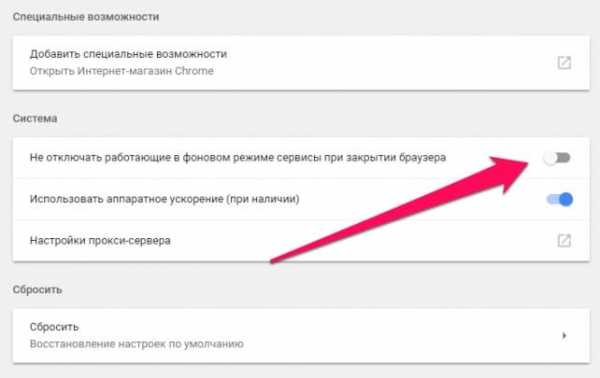
- Переведите его в неактивное положение.
После этих действий ваш процессор перестанет нагружаться браузером, что положительно скажется на работе системы.
Хороший сайт? Может подписаться?
Рассылка новостей из мира IT, полезных компьютерных трюков, интересных и познавательных статей. Всем подписчикам бесплатная компьютерная помощь.
geekon.media
Почему тормозит видео в Google Chrome? — Toster.ru
С некоторых пор на Windows 10 тормозит видео в Google Chrome. Тормоза появляются уже при 1080p. При 1080p60fps все ещё больше тормозит. Проблема во всех плеерах (Adobe Flash и HTML5). В Edge подобной проблемы не наблюдается. Также на этом же ПК, в Ubuntu, видео в Chrome воспроизводится без каких-либо проблем. Попытки включить/выключить аппаратное ускорение результата не дали. Оборудование: CPU AMD Phenom x4 9550, GPU Nvidia 9500 GT, RAM 3GB. Естественно все драйвера было обновлены с оф. сайтов.Также на некоторых сайтах (Twitter/Google+) их интерфейс слишком тормозит. В Chrome, на Ubuntu, подобной проблемы не наблюдается.
Вывод chrome://gpu/ (к сожалению не нашел здесь сворачивающийся блок)
Graphics Feature StatusCanvas: Hardware acceleratedFlash: Hardware acceleratedFlash Stage3D: Hardware acceleratedFlash Stage3D Baseline profile: Hardware acceleratedCompositing: Hardware acceleratedMultiple Raster Threads: EnabledRasterization: Software only. Hardware acceleration disabledVideo Decode: Hardware acceleratedVideo Encode: Hardware acceleratedWebGL: Hardware acceleratedDriver Bug Workaroundsclear_uniforms_before_first_program_usedisable_gl_path_renderingexit_on_context_lostscalarize_vec_and_mat_constructor_argstexsubimage_faster_than_teximageuse_current_program_after_successful_linkProblems DetectedAlways call glUseProgram after a successful link to avoid a driver bug: 349137Applied Workarounds: use_current_program_after_successful_linkSome drivers are unable to reset the D3D device in the GPU process sandboxApplied Workarounds: exit_on_context_lostTexSubImage is faster for full uploads on ANGLEApplied Workarounds: texsubimage_faster_than_teximageClear uniforms before first program use on all platforms: 124764, 349137Applied Workarounds: clear_uniforms_before_first_program_useAlways rewrite vec/mat constructors to be consistent: 398694Applied Workarounds: scalarize_vec_and_mat_constructor_argsNVIDIA drivers before 337 lack features in NV_path_rendering and related extensions to implement driver level path rendering.: 344330Applied Workarounds: disable_gl_path_renderingAccelerated rasterization has been disabled, either via about:flags or command line.Disabled Features: rasterizationVersion InformationData exported 29.10.2015, 16:05:01Chrome version Chrome/46.0.2490.80Operating system Windows NT 10.0Software rendering list version 10.11Driver bug list version 8.23ANGLE commit id a7b483f2940c2D graphics backend SkiaCommand Line Args Files (x86)\Google\Chrome\Application\chrome.exe" --flag-switches-begin --flag-switches-endDriver InformationInitialization time 523In-process GPU falseSandboxed falseGPU0 VENDOR = 0x10de, DEVICE= 0x0640Optimus falseAMD switchable falseDesktop compositing Aero GlassDriver vendor NVIDIADriver version 9.18.13.4181Driver date 8-17-2015Pixel shader version 4.0Vertex shader version 4.0Max. MSAA samples 8Machine model name Machine model version GL_VENDOR Google Inc.GL_RENDERER ANGLE (NVIDIA GeForce 9500 GT Direct3D11 vs_4_0 ps_4_0)GL_VERSION OpenGL ES 2.0 (ANGLE 2.1.0.a7b483f2940c)GL_EXTENSIONS GL_OES_element_index_uint GL_OES_packed_depth_stencil GL_OES_get_program_binary GL_OES_rgb8_rgba8 GL_EXT_texture_format_BGRA8888 GL_EXT_read_format_bgra GL_NV_pixel_buffer_object GL_OES_mapbuffer GL_EXT_map_buffer_range GL_OES_texture_half_float GL_OES_texture_half_float_linear GL_OES_texture_float GL_OES_texture_float_linear GL_EXT_texture_rg GL_EXT_texture_compression_dxt1 GL_ANGLE_texture_compression_dxt3 GL_ANGLE_texture_compression_dxt5 GL_EXT_sRGB GL_ANGLE_depth_texture GL_EXT_texture_storage GL_OES_texture_npot GL_EXT_draw_buffers GL_EXT_texture_filter_anisotropic GL_EXT_occlusion_query_boolean GL_NV_fence GL_EXT_robustness GL_EXT_blend_minmax GL_ANGLE_framebuffer_blit GL_ANGLE_framebuffer_multisample GL_ANGLE_instanced_arrays GL_ANGLE_pack_reverse_row_order GL_OES_standard_derivatives GL_EXT_shader_texture_lod GL_EXT_frag_depth GL_ANGLE_texture_usage GL_ANGLE_translated_shader_source GL_EXT_debug_markerDisabled Extensions Window system binding vendor Google Inc. (adapter LUID: 00000000000073f6)Window system binding version 1.4 (ANGLE 2.1.0.a7b483f2940c)Window system binding extensions EGL_EXT_create_context_robustness EGL_ANGLE_d3d_share_handle_client_buffer EGL_ANGLE_surface_d3d_texture_2d_share_handle EGL_ANGLE_query_surface_pointer EGL_ANGLE_window_fixed_size EGL_NV_post_sub_buffer EGL_KHR_create_context EGL_EXT_device_queryDirect rendering YesReset notification strategy 0x8252GPU process crash count 0Diagnostics0b3DAccelerationEnabled trueb3DAccelerationExists truebAGPEnabled truebAGPExistenceValid truebAGPExists truebCanRenderWindow truebDDAccelerationEnabled truebDriverBeta falsebDriverDebug falsebDriverSigned falsebDriverSignedValid falsebNoHardware falsedwBpp 32dwDDIVersion 11dwHeight 1080dwRefreshRate 60dwWHQLLevel 0dwWidth 1920iAdapter 0lDriverSize 17721656lMiniVddSize 0szAGPStatusEnglish EnabledszAGPStatusLocalized ВклszChipType GeForce 9500 GTszD3DStatusEnglish EnabledszD3DStatusLocalized ВклszDACType Integrated RAMDACszDDIVersionEnglish 11.1szDDIVersionLocalized 11.1szDDStatusEnglish EnabledszDDStatusLocalized ВклszDXVAHDEnglish SupportedszDXVAModes ModeMPEG2_A ModeMPEG2_C ModeVC1_C ModeWMV9_CszDescription NVIDIA GeForce 9500 GTszDeviceId 0x0640szDeviceIdentifier {D7B71E3E-4500-11CF-E573-0D201CC2C435}szDeviceName \\.\DISPLAY1szDisplayMemoryEnglish 2026 MBszDisplayMemoryLocalized 2026 MBszDisplayModeEnglish 1920 x 1080 (32 bit) (60Hz)szDisplayModeLocalized 1920 x 1080 (32 bit) (60Hz)szDriverAssemblyVersion 9.18.13.4181szDriverAttributes Final RetailszDriverDateEnglish 10/13/2015 10:38:55szDriverDateLocalized 13.10.2015 10:38:55szDriverLanguageEnglish EnglishszDriverLanguageLocalized АнглийскийszDriverModelEnglish WDDM 1.2szDriverModelLocalized WDDM 1.2szDriverName nvd3dumx.dll,nvwgf2umx.dll,nvwgf2umx.dll,nvd3dum,nvwgf2um,nvwgf2umszDriverNodeStrongName oem28.inf:0f066de3ed4f048b:Section016:9.18.13.4181:pci\ven_10de&dev_0640szDriverSignDate szDriverVersion 9.18.0013.4181szKeyDeviceID Enum\PCI\VEN_10DE&DEV_0640&SUBSYS_00000000&REV_A1szKeyDeviceKey \Registry\Machine\System\CurrentControlSet\Control\Video\{24933D5E-87D0-40E5-B610-73F64E60AF78}\0000szManufacturer NVIDIAszMiniVdd Н/ДszMiniVddDateEnglish n/aszMiniVddDateLocalized Н/ДszMonitorMaxRes szMonitorName SyncMaster 2494LW(Digital)szNotesEnglish No problems found.szNotesLocalized Неполадок не найдено.szOverlayEnglish SupportedszRankOfInstalledDriver 00DA0003szRegHelpText szRevision szRevisionId 0x00A1szSubSysId 0x00000000szTestResultD3D7English Not runszTestResultD3D7Localized Не выполненаszTestResultD3D8English Not runszTestResultD3D8Localized Не выполненаszTestResultD3D9English Not runszTestResultD3D9Localized Не выполненаszTestResultDDEnglish Not runszTestResultDDLocalized Не выполненаszVdd Н/ДszVendorId 0x10DELog Messages[5044:4756:1029/150937:ERROR:gpu_video_decode_accelerator.cc(280)] : HW video decode not available for profile 12[5044:4756:1029/151115:ERROR:gpu_video_decode_accelerator.cc(280)] : HW video decode not available for profile 12[5044:4756:1029/151722:ERROR:gpu_video_decode_accelerator.cc(280)] : HW video decode not available for profile 12[5044:4756:1029/151803:ERROR:gpu_video_decode_accelerator.cc(280)] : HW video decode not available for profile 12[5044:4756:1029/151813:ERROR:gpu_video_decode_accelerator.cc(280)] : HW video decode not available for profile 12[5044:4756:1029/152454:ERROR:gpu_video_decode_accelerator.cc(280)] : HW video decode not available for profile 12[5044:4756:1029/153008:ERROR:gpu_video_decode_accelerator.cc(280)] : HW video decode not available for profile 12[5044:4756:1029/153718:ERROR:gpu_video_decode_accelerator.cc(280)] : HW video decode not available for profile 12[5044:4756:1029/154301:ERROR:gpu_video_decode_accelerator.cc(280)] : HW video decode not available for profile 12[5044:4756:1029/154344:ERROR:gpu_video_decode_accelerator.cc(280)] : HW video decode not available for profile 12[5044:4756:1029/154642:ERROR:gpu_video_decode_accelerator.cc(280)] : HW video decode not available for profile 12[5044:4756:1029/154956:ERROR:gpu_video_decode_accelerator.cc(280)] : HW video decode not available for profile 12[5044:4756:1029/155014:ERROR:gles2_cmd_decoder.cc(13477)] : [.Compositor-0C6C4F80]GL ERROR :GL_INVALID_OPERATION : glCreateAndConsumeTextureCHROMIUM: invalid mailbox name[5044:4756:1029/155014:ERROR:gles2_cmd_decoder.cc(13477)] : [.Compositor-0C6C4F80]GL ERROR :GL_INVALID_OPERATION : glCreateAndConsumeTextureCHROMIUM: invalid mailbox name[5044:4756:1029/155014:ERROR:gles2_cmd_decoder.cc(13477)] : [.Compositor-0C6C4F80]GL ERROR :GL_INVALID_OPERATION : glCreateAndConsumeTextureCHROMIUM: invalid mailbox name[5044:4756:1029/155014:ERROR:gles2_cmd_decoder.cc(6972)] : [.Compositor-0C6C4F80]RENDER WARNING: texture bound to texture unit 1 is not renderable. It maybe non-power-of-2 and have incompatible texture filtering.[5044:4756:1029/155014:ERROR:gles2_cmd_decoder.cc(6972)] : [.Compositor-0C6C4F80]RENDER WARNING: texture bound to texture unit 2 is not renderable. It maybe non-power-of-2 and have incompatible texture filtering.[5044:4756:1029/155014:ERROR:gles2_cmd_decoder.cc(6972)] : [.Compositor-0C6C4F80]RENDER WARNING: texture bound to texture unit 3 is not renderable. It maybe non-power-of-2 and have incompatible texture filtering.GpuProcessHostUIShim: The GPU process exited normally. Everything is okay.toster.ru
Почему тормозит Google Chrome? Исправляем проблемы | Road4me.com
Вы установили на свой компьютер надёжный и быстрый (изначально) браузер Google Chrome. Прошло, допустим, несколько месяцев и вы заметили, что по сравнению с тем, что было в самом начале, работа браузера изменилась в худшую сторону. Тормозит браузер? Исправим.
Он стал заметно тормозить. В чём причина? Не беспокойтесь. Решением похожей проблемы занимаются сотни тысяч пользователей по всему миру и эта проблема вполне решаема. Причин снижения скорости несколько. Разберём и решим их все.
Удаление временных файлов
Перед поиском решения проблемы сначала лучше почистить «Историю». Для этого воспользуемся средствами самого браузера. Главное очистить файлы cookie, кэш и историю просмотров. Для этого в окне «Очистить историю» необходимо поставить галочки в первых четырёх пунктах.
Проверка расширений
Первая причина – на скорость работы браузера сильно влияют установленные расширения. Если у вас их достаточно много, то это наиболее вероятная причина. Нажимаем сочетание клавиш Shift + Esc и открываем «Диспетчер задач». Все ваши расширения видны как на ладони. Действуем поочерёдно. Выделяем расширение кликом мыши и завершаем процесс. Для этого в «Диспетчере задач» внизу справа есть кнопка «Завершить».
Во время этих действий вы будете постоянно получать сообщения о сбоях различных программ. Не обращайте на это внимания, так как после перезапуска браузера все расширения установятся автоматически. В процессе последовательного гашения можно обнаружить то расширение, которое и является тормозом.
Некоторые поступают наоборот. Удаляют все расширения полностью, затем работают, обращая внимание на скорость, а потом добавляют расширения по одному, постоянно контролируя процесс. Если «плохое» расширение найдено, его нужно отключить, а лучше удалить.
Открываем «Настройка и управление», выбираем пункт «Инструменты» кликаем на него, открывается панель, где есть слово «Расширения». Там полный список всех расширений, а справа у каждого стоит мусорная корзинка. Подводим к ней курсор, крышка открывается и появляется надпись «Удалить». Туда ваше расширение, а может быть и не одно. Подробнее об этом в специальной статье.
Кстати многих может сильно удивить тот факт, что в списке оказались расширения, которые вы никогда не устанавливали. Такое бывает и довольно часто. То, что вам совершенно не нужно тихо и незаметно устанавливается с какой-нибудь программой. Эти расширения первые кандидаты на удаление. Если действия по первому пункту не помогли, то переходим ко второму пункту.
Проверяем плагины
Для просмотра плагинов скопируйте в адресную строку браузера команду: chrome://plugins и нажмите Enter. Открывается вкладка со всеми установленными плагинами. Их тоже может быть достаточно много. Отключите те, которые вам не нужны. Подробнее об этом тут. Встречается ситуация, когда загружены два плагина, которые дублируют друг друга. Как в человеческом обществе, между ними возникнет конфликт. Один должен быть удалён. Если положительный результат не достигнут, то нас ждёт третий пункт.
Обновление браузера
Вот ещё одна возможная причина торможения хорошего браузера. Открываем «Настройки и управление» и находим пункт «О браузере Google Chrome». Открываем этот пункт, а всё остальное система сделает сама. На экране вы увидите зелёный квадратик с галочкой и надписью «Последняя версия Google Chrome уже установлена». Вверху надпись: Версия XXXX.
Если ничего не помогло, а после всех процедур это практически нереально, то остаётся только полностью удалить браузер и установить его заново. При этом папку на системном диске лучше удалять вручную.
Источник: http://dlchrome.com/why-slows-browser.html
Мой мир
Вконтакте
Одноклассники
Google+
road4me.com
Как обновить Гугл Хром (Google Chrome)?
Одним из самых популярных браузеров на сегодняшний день — является Гугл Хром (Google Chrome). Пожалуй, это и не удивительно, т.к. он обладает высокой скоростью, удобным и минималистическим интерфейсом, низкими системными требованиями и пр.
Если со временем браузер начинает вести себя нестабильно: ошибки, при открытии интернет страничек наблюдаются «тормоза» и «зависания» — возможно стоит попробовать обновить Гугл Хром.
Кстати, возможно вас заинтересуют так же еще пару статей:
https://pcpro100.info/kak-blokirovat-reklamu-v-google-chrome/ — как заблокировать рекламу в Google Chrome.
https://pcpro100.info/luchshie-brauzeryi-2016/ — все лучшие браузеры: плюсы и минусы каждого.
Для обновления, нужно выполнить 3 шага.
1) Открываем браузер Гугл Хром, переходим в настройки (нажимаем на «три полоски» в правом верхнем углу) и выбираем пункт «о браузере Google Chrom». См. картинку ниже.

2) Далее откроется окно с информацией о браузере, о его текущей версии, и автоматически начнется проверка обновлений. После того, как обновления будут загружены, чтобы они вступили в силу — вам нужно сначала перезапустить браузер.


3) Все, программа автоматически обновилась, о чем и сообщает нам, что в системе действует последняя версия программы.

Нужно ли вообще обновлять браузер?
Если у вас все работает, интернет-странички быстро загружаются, нет «подвисаний» и пр. — то обновлять Гугл Хром и не стоит. С другой стороны, разработчики в новых версиях ставят важные обновления, способные защитить ваш ПК от новых угроз, которые в сети появляются каждый день. К тому же, новая версия браузера может работать еще быстрее старой, в ней могут быть более удобные функции, дополнения и пр.
Оцените статью: Поделитесь с друзьями!pcpro100.info
Тормозит Google Chrome, что делать?
Навигация по статье
Любая программа, будь она для компьютера, или телефона, иногда может давать сбои и тормозить. И браузер Google Chrome в таком случае не является исключением. Он тоже может тормозить и глючить. На самом деле, причин для этого масса, мы их постараемся разобрать, и конечно же устранить нежелательную проблему, которая проявляется в виде сбоев браузера.
Тормозить Хром может по разным причинам. Это может быть заражение программы вирусами и всякими вредоносными программами, слабыми техническими характеристиками компьютера и так далее. Давайте будем разбираться более подробно.
Большое количество одновременно открытых вкладок
Вполне возможно, что Chrome тормозит именно из-за того, что вы открыли в нем сразу огромное количество всевозможных вкладок. Чем больше их открыто, тем соответственно больше программа будет черпать оперативной памяти и нагрузка на процессор тоже будет высокой. Таком может случаться даже с самыми мощными вычислительными машинами.

Если это действительно так, и обозреватель стал притормаживать после того, как вы открыли сразу кучу вкладок, то все что надо – закрыть их. После этого рекомендуется перезагрузить компьютер, чтобы он нормально работал.
Если же это не помогает, и закрыть вкладки не удается, то воспользуйтесь диспетчером задач в браузере, либо встроенном в Windows.
Нажмите сочетание клавиш Ctrl+Shift+Esc, чтобы запустить диспетчер процессов Windows и завершите там работу процесса Chrome и всех остальных процессов на вкладке “Процессы”, которые связаны с браузером Хром.
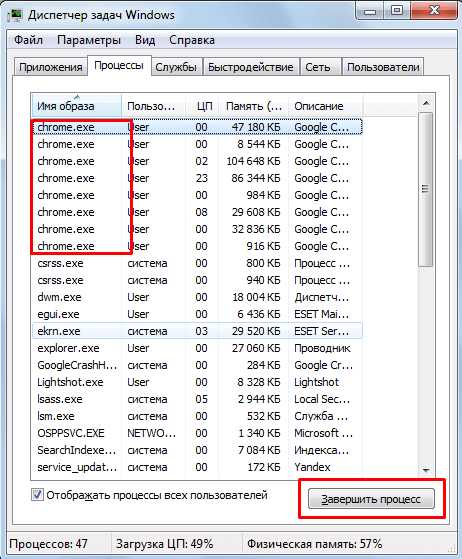
Либо в окне браузере Google Chrome нажмите Shift+Esc и воспользуйтесь встроенными средствами, чтобы закрыть все вкладки.
Слишком много установленных расширений и дополнений
На самом деле, это тоже очень даже распространенная проблема. Большое количество пользователей устанавливает много различных расширений и половиной из них даже не пользуются. Но они то продолжают работать и истощать запасы оперативной памяти. Из-за этого и может тормозить программа.
Решается просто:
- Жмем кнопку Меню.
- Наводим на “Дополнительные инструменты” и выбираем там “Расширения”.
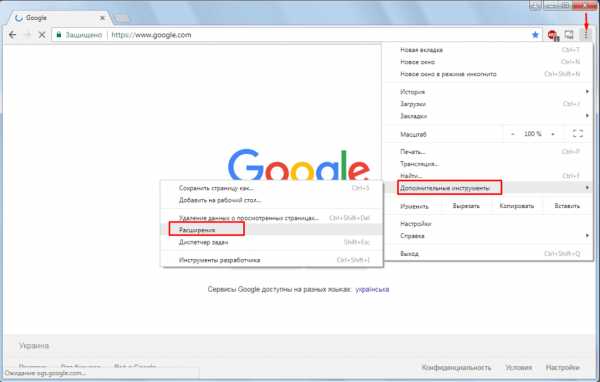
- Все расширения, которые вы не используете, надо выключить. Для этого снимите галочку на пункте “Включено” (в новых версиях нужно передвинуть позлунок).

- Если какими-то аддонами и приложениями вы вообще не пользуетесь, то их и вовсе можно удалить, нажав на корзину возле расширения. После чего подтвердить удаление в окне, нажав кнопку “Удалить”.
Теперь попробуйте перезапустить браузер, а лучше и компьютер полностью, после чего, проверить, нет ли заторможенности в работе. Если ничего не помогло, следуем инструкции дальше.
Плагины тоже затормаживают работу Chrome
Как и расширения, плагины также могут влиять на работу интернет-проводника. Какие-то вы возможно устанавливали самостоятельно, а какие-то могли установится автоматически, после установки других программ на компьютер. Но факт остается фактом – они притупляют работу Хрома. Безусловно без плагинов не обойтись, ведь они обеспечивают удобство и комфорт в работе с интернетом. Но есть и такие, польза от которых минимальна, а то и вообще стремится к нулю.
Зайдите на страницу chrome://settings/content и отключите все ненужные плагины. Для этого впишите в адресную строку команду chrome://settings/content нажатием на кнопку “Отключить” (передвиньте ползунок), деактивируйте неиспользуемые плагины.

В любое время, вы можете включить их в работу обратно.
Тулбары…
Сейчас множество разработчиков встраивают в инсталляторы своих программ различные само устанавливаемые в браузеры тулбары, поисковые строки и тому подобный ненужный хлам. Но чем больше их устанавливается, тем больше это сказывается на скорости работы браузеры, причем далеко не в лучшую сторону. Поэтому их рекомендуется удалить. Особенно, если вы не устанавливали их самостоятельно.
- Зайдите в меню ПУСК, выберите там Панель управления.

- После чего в ПУ нажмите на “Программы и компоненты”.
- Если найдете программы, в названии которых присутствует слово “Тулбар”, “Toolbar”, удаляйте их.

Вирусы
Также мы рекомендуем обзавестись антивирусом, если этого вы еще не сделали, и обязательно проверить свой компьютер на вирусы. Ведь это одна из самых главных причин, по которым может тупить обозреватель, да и другие программы в общем-то тоже.
Полностью проверьте компьютер на наличие на нём вредоносных программ, если они найдутся, незамедлительно удалите их, ведь они замедляют систему, могут красть личные данные и вообще сильно нашкодить.
Очистка кэша может помочь
Очень даже вероятно, что в браузере Chrome скопилось очень много истории посещений сайтов, кэша и куков, что проявляется в замедлении браузера. Чтобы исправить ситуацию в лучшую сторону достаточно лишь произвести очистку кэша.
Почитайте статью – Как удалить историю и кэш в Хроме, чтобы узнать, как это делается.
Ну и на крайний случай, если вообще ничего не помогает, переустановите браузер. Это точно должно помочь. Спасибо за внимание!
chrome-faq.info
Почему тормозит Google Chrome? Исправляем проблемы | Road4me.com
Вы установили на свой компьютер надёжный и быстрый (изначально) браузер Google Chrome. Прошло, допустим, несколько месяцев и вы заметили, что по сравнению с тем, что было в самом начале, работа браузера изменилась в худшую сторону. Тормозит браузер? Исправим.
Он стал заметно тормозить. В чём причина? Не беспокойтесь. Решением похожей проблемы занимаются сотни тысяч пользователей по всему миру и эта проблема вполне решаема. Причин снижения скорости несколько. Разберём и решим их все.
Удаление временных файлов
Перед поиском решения проблемы сначала лучше почистить «Историю». Для этого воспользуемся средствами самого браузера. Главное очистить файлы cookie, кэш и историю просмотров. Для этого в окне «Очистить историю» необходимо поставить галочки в первых четырёх пунктах.
Проверка расширений
Первая причина – на скорость работы браузера сильно влияют установленные расширения. Если у вас их достаточно много, то это наиболее вероятная причина. Нажимаем сочетание клавиш Shift + Esc и открываем «Диспетчер задач». Все ваши расширения видны как на ладони. Действуем поочерёдно. Выделяем расширение кликом мыши и завершаем процесс. Для этого в «Диспетчере задач» внизу справа есть кнопка «Завершить».
Во время этих действий вы будете постоянно получать сообщения о сбоях различных программ. Не обращайте на это внимания, так как после перезапуска браузера все расширения установятся автоматически. В процессе последовательного гашения можно обнаружить то расширение, которое и является тормозом.
Некоторые поступают наоборот. Удаляют все расширения полностью, затем работают, обращая внимание на скорость, а потом добавляют расширения по одному, постоянно контролируя процесс. Если «плохое» расширение найдено, его нужно отключить, а лучше удалить.
Открываем «Настройка и управление», выбираем пункт «Инструменты» кликаем на него, открывается панель, где есть слово «Расширения». Там полный список всех расширений, а справа у каждого стоит мусорная корзинка. Подводим к ней курсор, крышка открывается и появляется надпись «Удалить». Туда ваше расширение, а может быть и не одно. Подробнее об этом в специальной статье.
Кстати многих может сильно удивить тот факт, что в списке оказались расширения, которые вы никогда не устанавливали. Такое бывает и довольно часто. То, что вам совершенно не нужно тихо и незаметно устанавливается с какой-нибудь программой. Эти расширения первые кандидаты на удаление. Если действия по первому пункту не помогли, то переходим ко второму пункту.
Проверяем плагины
Для просмотра плагинов скопируйте в адресную строку браузера команду: chrome://plugins и нажмите Enter. Открывается вкладка со всеми установленными плагинами. Их тоже может быть достаточно много. Отключите те, которые вам не нужны. Подробнее об этом тут. Встречается ситуация, когда загружены два плагина, которые дублируют друг друга. Как в человеческом обществе, между ними возникнет конфликт. Один должен быть удалён. Если положительный результат не достигнут, то нас ждёт третий пункт.
Обновление браузера
Вот ещё одна возможная причина торможения хорошего браузера. Открываем «Настройки и управление» и находим пункт «О браузере Google Chrome». Открываем этот пункт, а всё остальное система сделает сама. На экране вы увидите зелёный квадратик с галочкой и надписью «Последняя версия Google Chrome уже установлена». Вверху надпись: Версия XXXX.
Если ничего не помогло, а после всех процедур это практически нереально, то остаётся только полностью удалить браузер и установить его заново. При этом папку на системном диске лучше удалять вручную.
Источник: http://dlchrome.com/why-slows-browser.html
Мой мир
Вконтакте
Одноклассники
Google+
road4me.com
- Браузеры известные

- Подключение разорвано модем мтс

- В браузере не работают видео

- Жесткий диск за что отвечает

- Windows 10 восстановить меню пуск
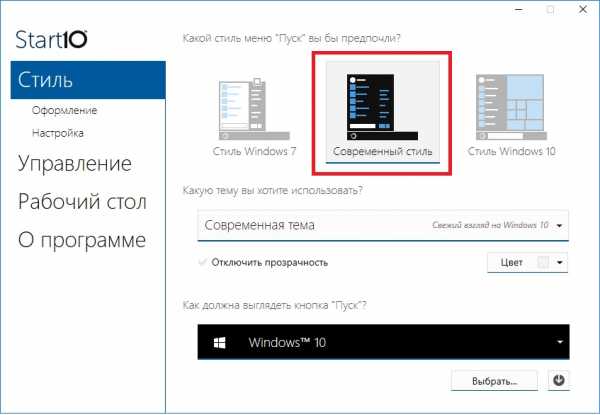
- Как установить yandex браузер

- Как восстановить на windows xp рабочий стол

- Как обновить windows 8

- Линукс без графической оболочки

- Ру вирус

- Wi fi сети

